Arduino
Arduino(アルディーノ)は、オープンソースハードウェア「Arduinoボード」に「Arduino IDE」で作成したSketch(スケッチ)と呼ばれるファイルをUSB経由で書き込むIPLを備えたモノの総称です。プログラムはC言語ラインクな言語(1ボードマイコン用に最適化されたC言語)で作成します。
Arduinoの回路図は公開されており『Arduino』のロゴを付けなければ自由に販売してよい事になっていますので多種多様な互換品・派生品が存在します。
完全なワンボードマイコンから、ビギナー向けキット、ゲーム機型(外部ピンがないので完全にゲーム用ですありがとうございました)などバリエーションも豊富です。
メインのコントローラの違いで数種類のArduinoが存在します。
 |
ArduinoUNO R3 AVRマイコン ATMega328Pを使用したマイコンボード Arduinoの基本形(?)です。 |
R |
ArduinoUNO R4 ルネサス製マイコンを使用したマイコンボード UNO R3から大幅な性能アップが図られた。 外形、ピン配置はUNO R3と互換(一部非互換あり) |
 |
Arduino LEONRDO / Mini / Pro Micro AVRマイコン ATmega32u4 を使用したマイコンボード 小型ゲーム機Arduboyのベースになっているので コレを使うと、簡単にゲーム機が作れます |
 |
Japaneno 「大人の科学」として販売された ATMega168Vを使用したマイコンボード |
基本の開発環境はArduinoIDE
ArduinoのプログラムはPC(Windows,Mac,Linux,RaspberryPi)でArduinoIDEを使用して作成し、ArduinoIDEを使用してArudino本体に書き込みます。ArduinoIDEはArduinoのサイトからダウンロードできます。
Windowsの場合はMicrosoftStoreから”Arduino IDE”で検索すれば簡単にインストールできますが、MicrosoftStoreからダウンロードできるのは(2023/11/24現在) Ver1.8.x のArduinoIDEです。
ArduinoUNO R4 を使用するには ArduinoIDE Ver 2.x.x の方が便利なので Arduino公式から入手してインストールした方が良いです。
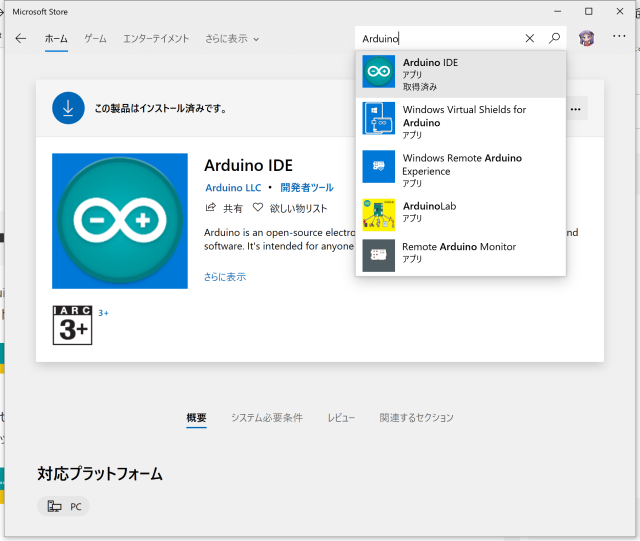
Raspberry-Pi(Rasbian)の場合はコマンドプロンプトから
$ sudo apt-get install arduinoでインストールできます。
ArduinoIDEでプログラミング
ArduinoIDEで新規スケッチを作成するとこの画面から始まります。setup( ) は最初に一度だけ実行される処理。 loop( )はずっと繰り返される処理です。
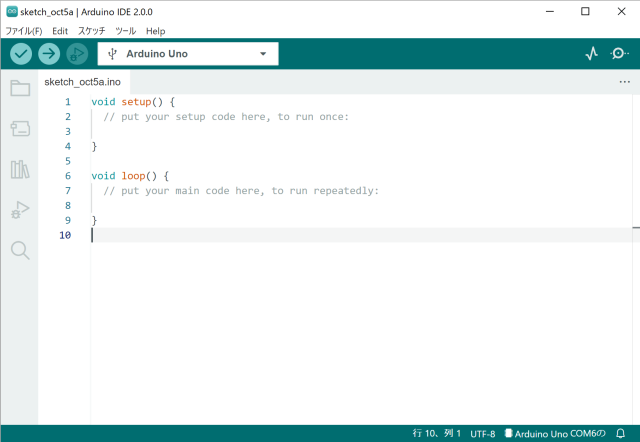
最初に表示されるのはこの画面ですが、実際には普通にC++でmain( )関数は
C:\Users\<ユーザー名>\AppData\Local\Arduino15\packages\arduino\hardware\avr\1.8.5\cores\arduino\main.cpp
に記述されていてmain( ) でお約束とオマジナイ(初期化処理)を行った後にsetup( )とloop( )が呼び出されています。
普通にC++な訳ですがライブラリがほとんどないですし、メモリー管理がプログラマ責任なC/C++でOSがない&メモリーが(WindowsやLinuxで動く環境に比べれば)極端に少ないAVRマイコンで下手にオブジェクトとか作ったら何が起こるの?
などなど、実用性がないのにリスクが高いですから普通にCとして使った方が良いと思われます。
それでもC++ではあるので変数スコープの違い等の問題でCより使いやすいと思われます。
